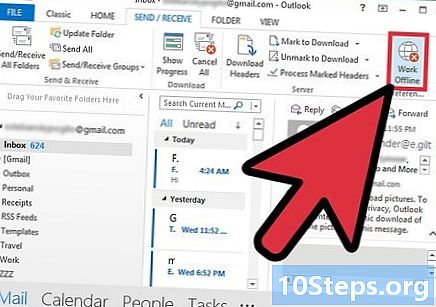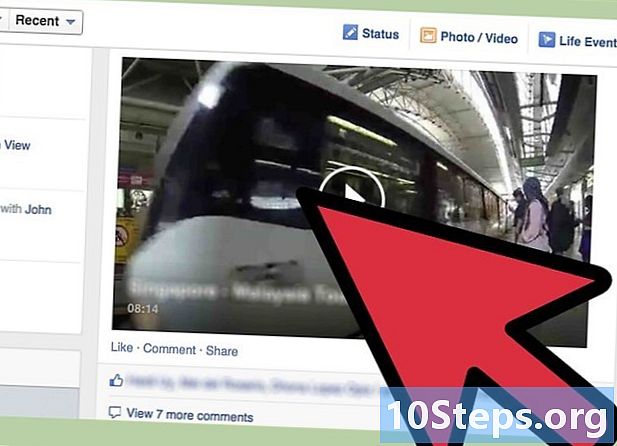Författare:
Lewis Jackson
Skapelsedatum:
14 Maj 2021
Uppdatera Datum:
15 Maj 2024

Innehåll
Den här artikeln kommer att lära dig hur du spelar media på Xbox One via din iPhone med hjälp av officiella eller stödda appar.
Steg
Del 1 av 3: Använda bildöverföring
Öppna iPhone-inställningarna. För att komma till menyn trycker du på den grå växelikonen på hemskärmen.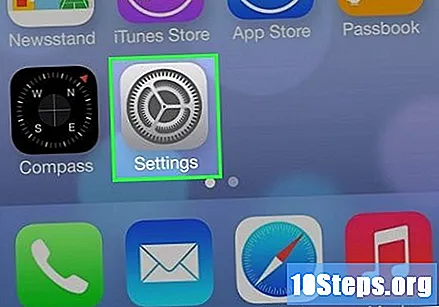
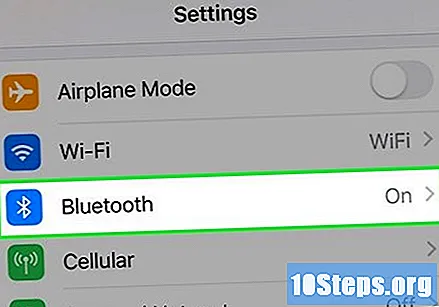
Tryck på Bluetooth. Alternativet finns högst upp på inställningssidan.
Skjut Bluetooth-alternativet till "On" -läget. Knappen blir grön, vilket innebär att det är möjligt att kasta skärmen till andra enheter.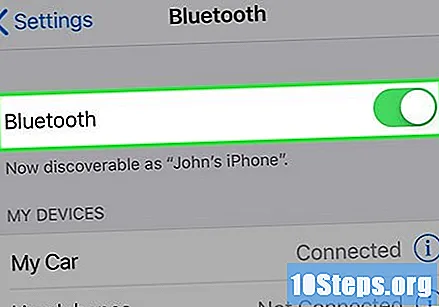

Slå på Xbox One och TV. Tryck på "X" -knappen på konsolen eller håll in "X" -knappen på regulatorn, så länge den är ansluten via kabel.
Öppna en applikation som stöder casting. Du måste göra detta på iPhone och Xbox.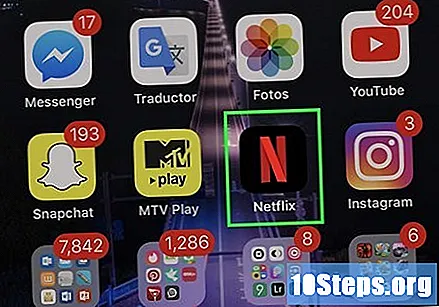
- Om du till exempel vill använda Netflix öppnar du appen på din konsol och på din telefon. Logga in vid behov.
- YouTube är en annan applikation som stöder bildöverföring.
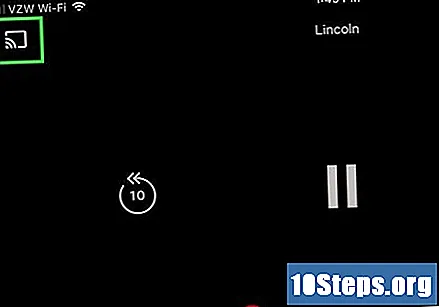
Tryck på roll-ikonen. Det representeras av en rektangel med vågor i det nedre vänstra hörnet. Så mycket som det kommer att visas högst upp på iPhone-skärmen kan platsen variera beroende på applikationen i fråga.
Välj XboxOne-alternativet. Det är vanligtvis bredvid meddelandet "Anslut till enhet". När du har anslutit kan du se filmerna direkt på din mobiltelefon och visa dem på TV.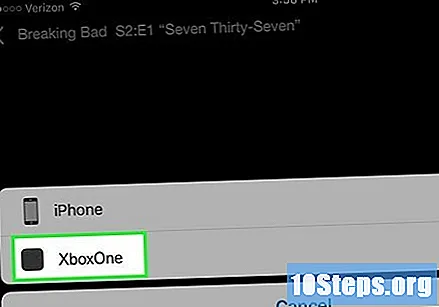
- Du kan behöva bekräfta din önskan att överföra bilden innan du tittar på filmerna.
Del 2 av 3: Ladda ner Xbox-appen
Öppna App Store. Butiken representeras av en vit "A" på en blå bakgrund.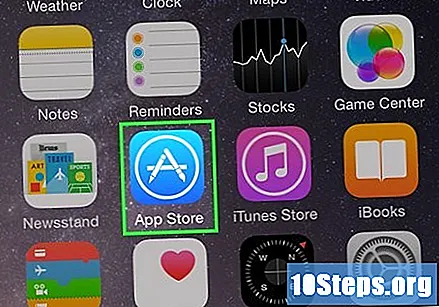
- Om du redan har Xbox-appen hoppar du över den här metoden.
Tryck på Sök. Alternativet är längst ner på skärmen.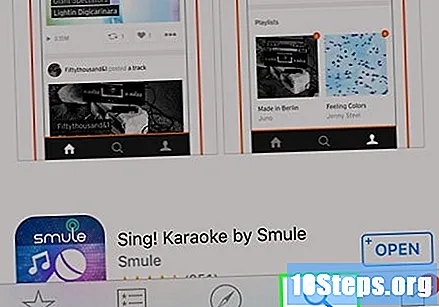
Tryck på sökfältet.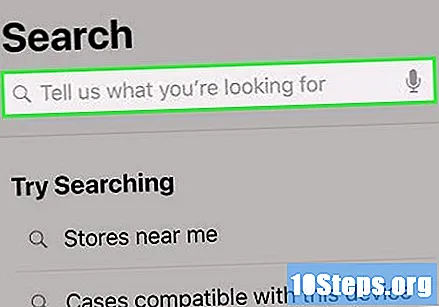
Skriv "Xbox" i sökfältet.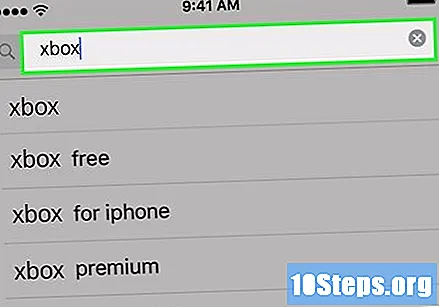
Tryck på Sök. Detta är den blå knappen på tangentbordet.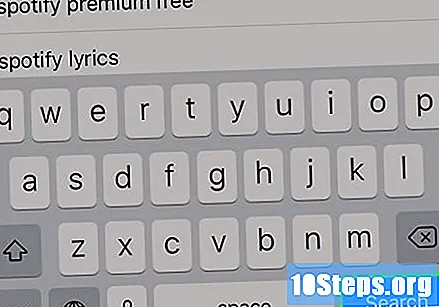
Klicka på Get överst på sidan. Alternativet är bredvid applikationsnamnet.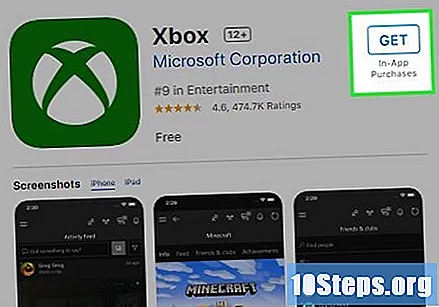
- Se till att du är på rätt sida genom att kontrollera om applikationen har utvecklats av Microsoft Corporation.
Tryck på Installera.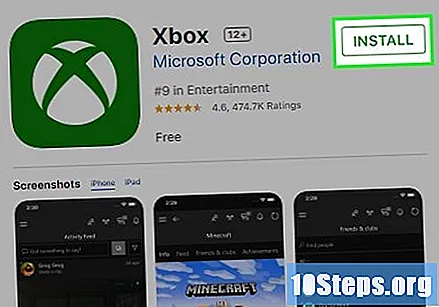
Ange dina referenser. När du är klar börjar nedladdningen.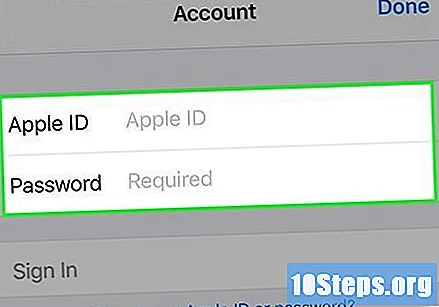
- Du kan också logga in med det fingeravtryck som är registrerat i systemet.
Del 3 av 3: Använda app-appen
Öppna iPhone-inställningarna. För att komma till menyn trycker du på den grå växelikonen på hemskärmen.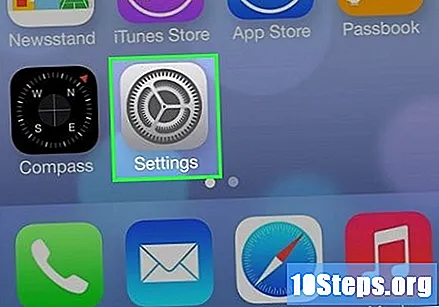
Tryck på Bluetooth. Alternativet finns högst upp på inställningssidan.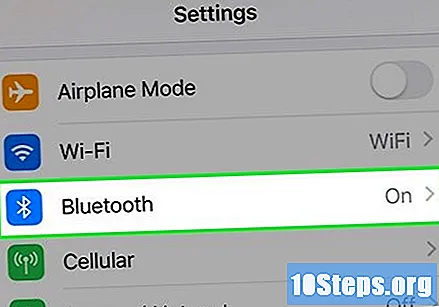
Skjut Bluetooth-alternativet till "On" -läget. Knappen blir grön, vilket innebär att du kan ansluta din telefon till Xbox.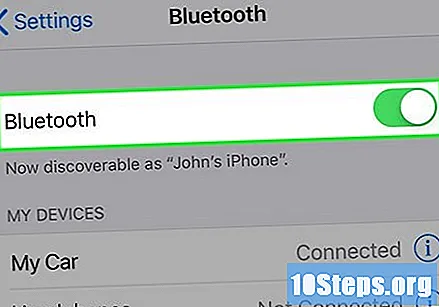
Slå på Xbox One och TV. Tryck på "X" -knappen på konsolen eller håll in "X" -knappen på regulatorn, så länge den är ansluten via kabel.
Öppna Xbox-appen på din iPhone. Det representeras av en vit X.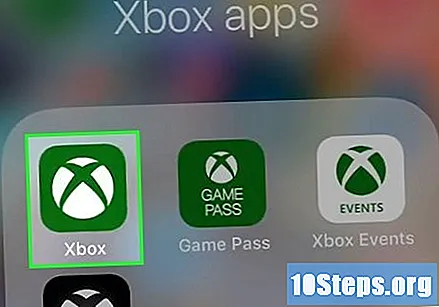
Tryck på Logga in.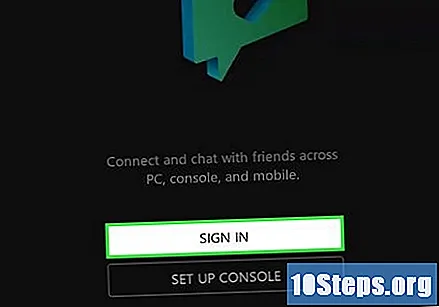
Ange dina Xbox Live-referenser i lämpligt fält.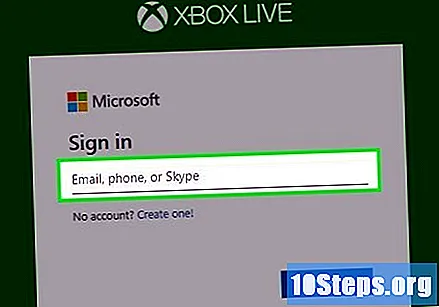
Tryck på Nästa bredvid inloggningsfältet.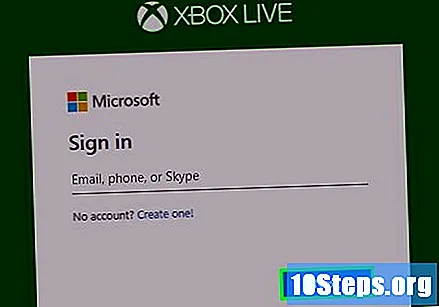
Skriv lösenordet.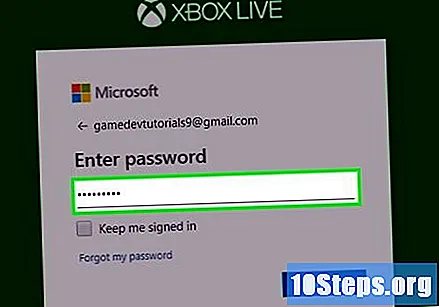
Tryck på Logga in, precis under lösenordsfältet.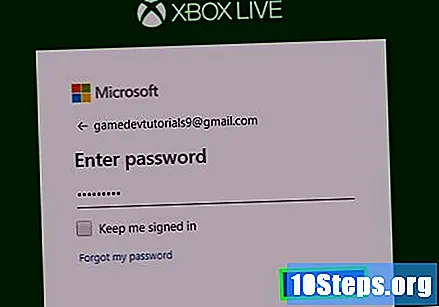
Tryck på Låt oss spela. Om du gjorde allt rätt visas alternativet längst ner på skärmen.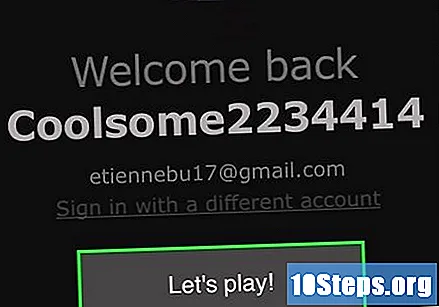
Välj alternativ ☰ i skärmens övre vänstra hörn.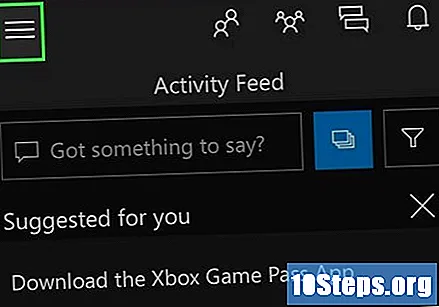
Tryck på Anslutning. Alternativet, som är mitt i rullgardinsmenyn, kommer att göra att iPhone söker efter Xbox.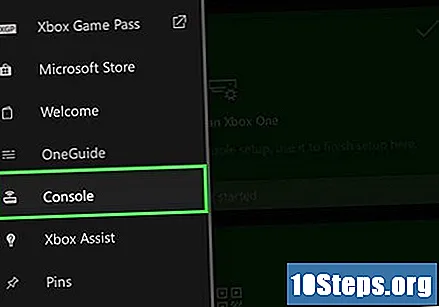
Välj alternativet Anslut till ditt Xbox One på sidan "Anslutning".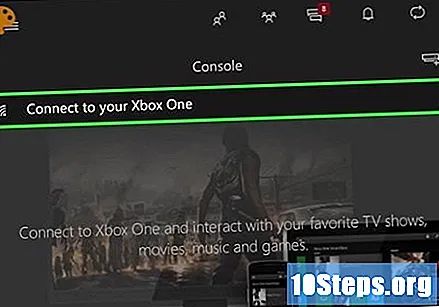
Välj namnet på din konsol. Om du inte har bytt namn på det kommer alternativet bara att vara "XboxOne".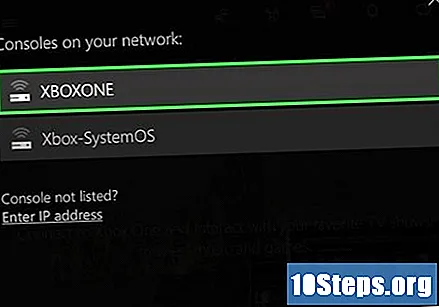
Tryck på Anslut. Nu är de två enheterna anslutna och det är möjligt att använda mobiltelefonen som en fjärrkontroll för videospel.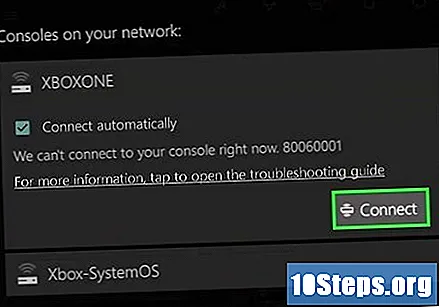
tips
- Om du inte kan ansluta enheterna kan du försöka närma dig dem och ta bort objekt som kan störa signalen.
varningar
- Anslutningen är inte perfekt och kan misslyckas. Du kan behöva starta om enheterna för att allt ska fungera.